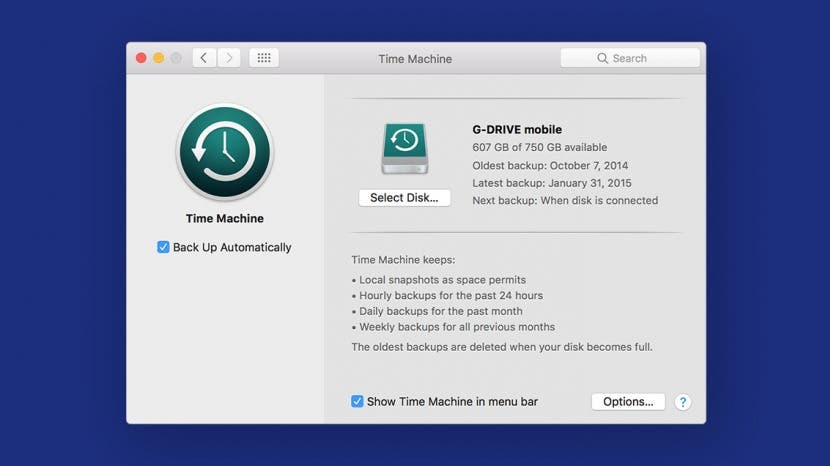
Peut-être avez-vous décidé d'inscrire votre macOS dans le programme logiciel bêta d'Apple pour constater qu'il est un peu trop bogué. Dans ce cas, vous souhaiterez probablement supprimer la version bêta de macOS et restaurer votre Mac sur Big Sur. L'inconvénient de cette opération est que vous devrez également restaurer votre appareil avec la sauvegarde que vous avez effectuée avant d'installer la version bêta publique de macOS. Pour ceux qui ont de graves problèmes logiciels, nous expliquerons comment supprimer le profil bêta d'Apple et restaurer votre Mac aux paramètres par défaut précédents.
En rapport: Comment s'inscrire au programme bêta d'Apple pour iOS 15
Sauter à:
- Comment supprimer le profil bêta de macOS
- Comment restaurer votre macOS
Comment supprimer le profil bêta de macOS
La suppression du profil bêta de macOS restaure non seulement les paramètres de mise à jour par défaut, mais désinscrit également votre appareil du programme logiciel bêta d'Apple. Une fois que vous avez terminé les étapes ci-dessous, votre Mac ne recevra plus les mises à jour du programme bêta d'Apple.
- Ouvert Préférences de système.
- Cliquer sur Mise à jour logicielle.
- Sur le côté gauche de la fenêtre, cliquez sur le Des détails sous le bouton « Ce Mac est inscrit au programme logiciel bêta d'Apple ».
- Cliquer sur Réinitialiser pour restaurer les paramètres de mise à jour par défaut.
Désormais, lorsque la prochaine version non bêta de macOS Monterey sera disponible, vous pourrez l'installer et la mise à jour bêta d'Apple sera supprimée de votre appareil. Si vous ne voulez pas attendre la sortie de la version publique de macOS Monterey, vous pouvez restaurer votre appareil. C'est là qu'intervient la sauvegarde que vous avez effectuée avant de télécharger et d'installer le logiciel bêta.
Comment restaurer votre macOS
Si vous souhaitez que votre Mac redevienne tel qu'il était avant de télécharger et d'installer la version bêta de macOS Monterey, vous devrez restaurer votre appareil à partir de la sauvegarde que vous avez effectuée avant votre lancement de la version bêta. Dans cette section, nous verrons comment restaurer votre appareil avec une sauvegarde Time Machine. Suivez les étapes ci-dessous ou lisez notre article pour plus de détails sur la façon de restaurer votre appareil à partir de la sauvegarde Time Machine ou la sauvegarde du disque dur externe que vous avez effectuée avant d'installer la version bêta publique de macOS.
- Faites des copies des fichiers que vous avez créés et que vous souhaitez conserver depuis votre dernière sauvegarde. Chargez ces fichiers sur une clé USB ou un autre disque externe.
- Ouvert Préférences de système pour désactiver Localiser mon Mac.
- Sélectionner Compte Apple.
- Décochez la Trouver mon Mac boîte.
- Entrez votre Mot de passe de l'identifiant Apple.
- Maintenant, vous voudrez placer votre macOS en mode de récupération. Pour cela, cliquez sur le Menu Pomme.
- Sélectionnez le Commander et R clés. Relâchez les touches lorsque le logo Apple apparaît.
- Vos options des utilitaires macOS apparaîtront. Sélectionner Restaurer à partir de la sauvegarde Time Machine.
- Cliquez sur Continuer.
- Cliquez sur votre sauvegarde la plus récente et sélectionnez Continuer pour commencer le processus de restauration.
- Choisir Restaurer, et Time Machine réinitialisera votre Mac tel qu'il était avant votre mise à jour bêta.
- Une fois la restauration de votre Mac terminée, copiez les fichiers de la première étape sur votre ordinateur.
C'est ça! Votre Mac a maintenant été réinitialisé avec les fonctionnalités et les paramètres avant votre inscription au programme logiciel Apple bêta. N'oubliez pas de garder un œil sur des mises à jour régulières car elles peuvent aider à corriger les bogues connus et vous apporter de nouvelles fonctionnalités intéressantes.
Détails de l'auteur

Détails de l'auteur
Ashleigh Page est un rédacteur de fonctionnalités pour iPhone Life. Avec une formation en informatique et en création littéraire, elle aime mélanger les aspects techniques et créatifs. Passionnée de technologie, elle adore les produits Apple et se tient au courant des dernières innovations. Lorsqu'elle ne travaille pas, on trouve souvent Ashleigh en train de créer des histoires courtes fantaisistes (et parfois absurdes), de faire de la randonnée et de jouer au volleyball sur sable.